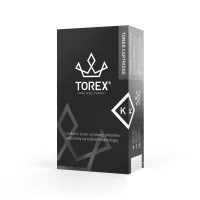Obnovenie továrenského nastavenia tlačiarne by malo byť prvým krokom po zakúpení zariadenia z druhej ruky. Tento jednoduchý proces vám umožní vyhnúť sa problémom s tlačou spôsobeným zmenou nastavenia predchádzajúcim majiteľom. Ak sa ale chystáte obnoviť továrenské nastavenia kvôli nejakej chybe berte na vedomie, že to bude mať za následok stratu všetkých individuálnych nastavení týkajúcich sa ponuky, kalibrácie a konfigurácie oprávnení správcu. Po vykonaní resetu bude nutné znova zadať všetky nastavenia.
Povieme vám, aké sú najčastejšie dôvody na použitie reštartu a popíšeme ako na továrenské nastavenia pri troch obľúbených tlačiarňach.
Aké problémy riešia obnovenie továrenského nastavenia?
Tlačiareň môže zlyhať z rôznych dôvodov, najčastejším dôvodom je nadmerné používanie alebo chyba neznámeho pôvodu. Občas sa na tlačiarni objaví hlásenie uvádzajúce rôzne chyby, aj keď sa všetko zdá byť v poriadku. Často sa tieto chyby týkajú spotrebného materiálu. Jedným z najčastejších prípadov je chyba pri mazaní vnútornej pamäte.
Ďalšie chyby tlačiarne sú:
- príliš rýchly alebo príliš pomalý proces tlače,
- nedostatočná hustota tlače,
- nedostatočná fixácia tlače,
- nesprávna detekcia orientácie alebo typu papiera,
- stratené alebo zabudnuté heslo tlačiarne (ak takúto funkciu podporuje),
- artefakty v tlači,
- zlá konfigurácia zariadenia,
- nastavenie zabezpečenej siete (ak takúto funkciu podporuje)
Reset tlačiarne
Pre všetky modely tlačiarní neexistuje žiadny univerzálny postup pre obnovenie továrenského nastavenia. U každého výrobcu je to iné. Preto sme vybrali troch obľúbených výrobcov tlačiarní, pri ktorých vám s resetom tlačiarne poradíme.
Reset tlačiarne Brother
Ak chcete vykonať obnovenie továrenského nastavenia pri tlačiarni Brother, postupujte podľa nasledujúcich krokov.
- Uistite sa, že je tlačiareň vypnutá a veko zatvorené, stlačte a na chvíľu podržte tlačidlo napájania.
- Tlačidlo držte a otvorte a zatvorte kryt tlačiarne.
- Uvoľnite tlačidlo napájania a skontrolujte, či nesvietia všetky kontrolky.
- Ak áno, stlačte 10-krát tlačidlo napájania.
- Po vykonaní všetkých krokov by sa malo obnoviť továrenské nastavenie.
- Pri novších typoch tlačiarní Brother postupujte nasledovne. Je tu voľba tlačidlo "menu" -> "Tlačiareň" -> "Reset tlačiarne" -> spustíte výberom šípky.
Reset tlačiareň HP
Pri tlačiarni HP je postup mierne odlišný.
- Potom, čo sa uistíte, že je tlačiareň vypnutá, stlačte a na chvíľu podržte tlačidlo napájania.
- Držte tlačidlo stlačené a stlačte a podržte tlačidlo "Storno".
- Obe tlačidlá na pár sekúnd podržíte, potom najskôr uvoľnite tlačidlo „Storno“ a po 3-4 sekundách uvoľnite aj tlačidlo napájania.
- Potom by sa malo obnoviť továrenské nastavenie.
- Ďalšia možnosť na reset tlačiarne s displejom je cez voľbu "Nastavenia" -> "Služba" -> "Obnoviť predvolené nastavenia".
Reset tlačiarne Oki
Pri tlačiarni Oki je postup obnovenia továrenského nastavenia nasledujúci.
- Stlačte tlačidlo "Settings" (Ak také tlačidlo na tlačiarni nemáte začnete tým, že niekoľkokrát stlačíte tlačidlo pre posuv a vyberiete možnosť „Nastavenie správcu“.
- Potvrdíte tlačidlom „Enter “ alebo "OK". Potom pomocou numerickej klávesnice zadajte heslo správcu a potvrďte tlačidlom „Enter“.
- Pamätajte, že ak ste nezadali svoje vlastné jedinečné heslo, predvolené heslo správcu je „123456 “ alebo "aaaaaa".
- Po potvrdení hesla stlačte rolovacie tlačidlo a vyberte voľbu „Nastavenie “ alebo "Management" a potom ju potvrďte tlačidlom „Enter“.
- V ďalšom kroku stlačte znovu rolovacie tlačidlo a vyberte voľbu „Resetovať nastavenie“, ktorú potvrďte „Enter“.
- Keď sa na obrazovke objaví príkaz „Execute“, potvrďte ho opätovným stlačením tlačidla „Enter“.
Niektoré kroky pri resetovaní tlačiarne sa môžu líšiť v závislosti od modelu vášho zariadenia. Úspech postupu resetovania závisí od správneho vykonania všetkých krokov. Pokiaľ zvolíte nesprávny príkaz, návrat do továrenského nastavenia nebude možný, takže opatrne a starostlivo.
Dlhú a bezproblémovú prevádzkovú životnosť svojej tlačiarne zaistíte pravidelnou údržbou a používaním kvalitných originálnych alebo alternatívnych tonerov.





 Napište nám na chat
Napište nám na chat Napíšte nám e-mail
Napíšte nám e-mail Volajte +421 948 016 336
Volajte +421 948 016 336 Všetko o nákupe
Všetko o nákupe